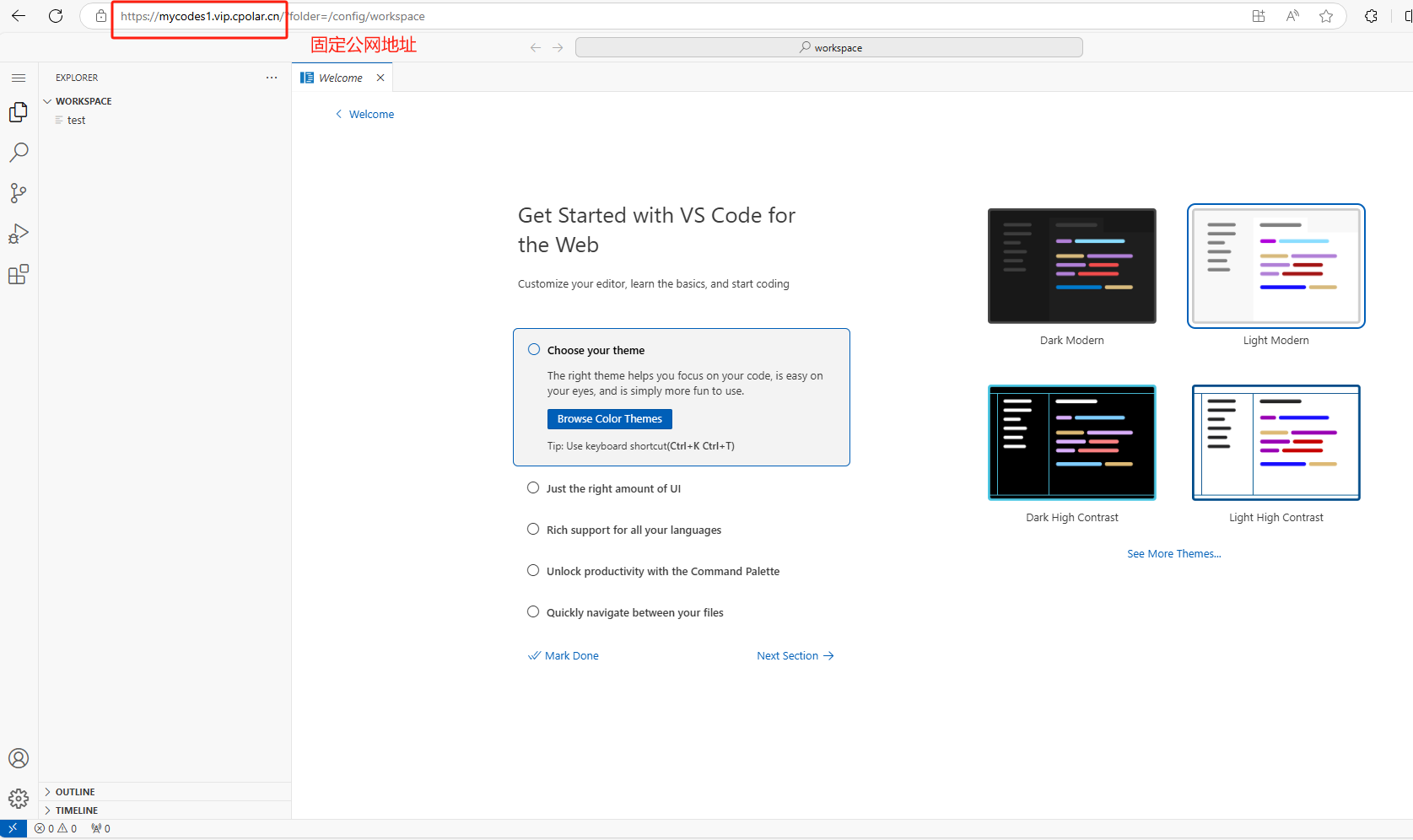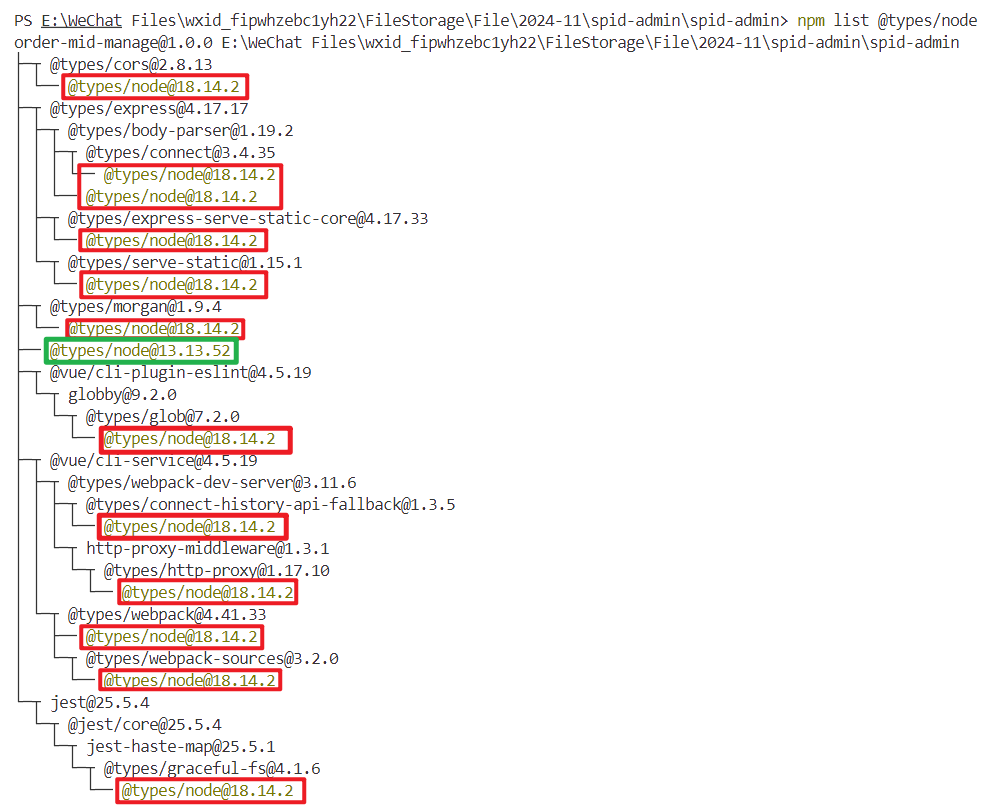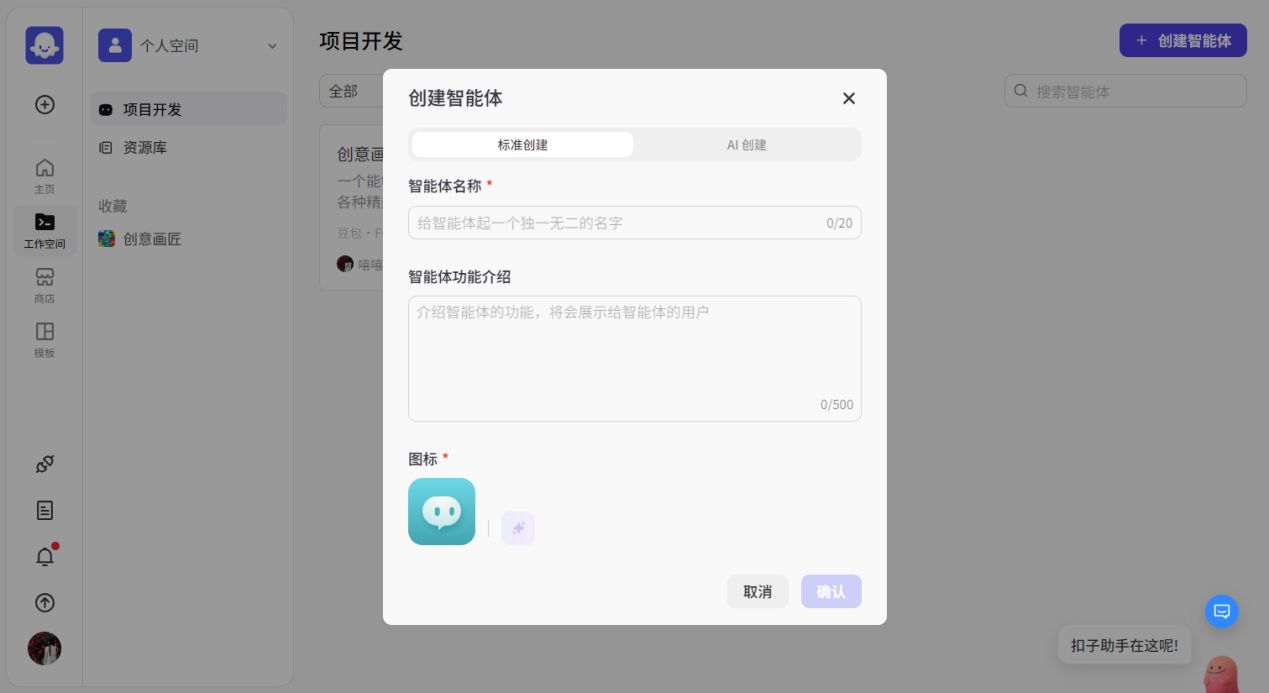目录
1.JMeter的组件介绍
2.JMeter介绍和使用方法
3.使用JMeter进行性能测试
4.JMeter如何实现参数化和数据驱动
5.使用JMeter进行分布式测试
6.使用JMeter完成压力测试
7.使用JMeter完成接口测试
下载并安装JMeter:从官方网站(https://jmeter.apache.org/)下载JMeter,并按照官方指南进行安装。
1.JMeter的组件介绍
1.线程组(Thread Group):用于定义测试的并发用户数量和循环次数。
2.采样器(Sampler):发送请求并记录响应。常用的采样器包括HTTP请求、FTP请求、JDBC请求等。
3.断言(Assertion):用于验证服务器响应是否符合预期。常用的断言有响应代码断言、响应时间断言、响应内容断言等。
4.监听器(Listener):用于显示测试结果。常用的监听器有查看结果树、聚合报告、图形结果等。
5.配置元件(Config Element):用于设置测试中使用的参数和变量。常用的配置元件有CSV数据集配置、用户定义的变量等。
6.逻辑控制器(Logic Controller):用于控制测试计划中的请求顺序和逻辑。常用的逻辑控制器有循环控制器、条件控制器等。
7.前置处理器(Pre-Processor)和后置处理器(Post-Processor):用于在发送请求前或收到响应后处理数据。常用的处理器有正则表达式提取器、HTML链接解析器等。
8.定时器(Timer):用于控制请求之间的时间间隔。常用的定时器有固定定时器、高斯随机定时器等。
9.断开连接(Think Time):用于模拟用户在请求之间的停顿时间。
2.JMeter介绍和使用方法
JMeter是一个开源的性能测试工具,用于测试和分析应用程序的负载和性能。JMeter可以模拟大量用户同时访问一个网站、应用程序或服务器,并收集性能数据。
1)下载和安装JMeter:从Apache JMeter官方网站上下载JMeter,并按照官方文档中的说明进行安装。
2)创建测试计划:在JMeter中创建一个测试计划。测试计划是一个容器,用于组织和管理测试脚本。
3)添加线程组:在测试计划中添加线程组。线程组定义了模拟用户的行为,包括用户数、循环次数、延迟时间等。
4)添加Sampler:在线程组中添加Sampler。Sampler用于发送请求并获取响应。常见的Sampler包括HTTP Request、FTP Request、TCP Sampler等。
5)配置Sampler:对Sampler进行配置,包括设置URL、请求方法、请求参数等。
6)添加断言:在Sampler中添加断言。断言用于验证响应是否符合预期。常见的断言包括响应代码断言、响应时间断言、响应内容断言等。
7)添加监听器:在测试计划中添加监听器。监听器用于收集和显示性能数据。常见的监听器包括查看结果树、聚合报告、图表等。
8)运行测试:保存测试计划并运行测试。JMeter会模拟用户行为并收集性能数据。
9)分析结果:使用监听器分析测试结果。可以查看性能数据、错误信息、响应时间、吞吐量等指标。
10)优化测试:根据测试结果,进行性能优化。可以调整线程数、延迟时间、并发用户数等参数,以提高应用程序的性能。
以上是JMeter的基本使用方法。在实际使用中,还可以使用JMeter的高级功能,如参数化、数据驱动、分布式测试等,以满足更复杂的测试需求。
3.使用JMeter进行性能测试
使用JMeter进行性能测试的步骤如下:
1)安装JMeter:从JMeter官方网站下载最新版本的JMeter,并按照官方文档的指导安装到本地计算机上。
2)创建测试计划:打开JMeter,创建一个新的测试计划。在测试计划中,您可以定义要测试的目标,如URL或IP地址,并设置要使用的协议和端口。
3)添加线程组:在测试计划中添加一个线程组。线程组是测试中的主要组织单元,每个线程组代表一个并发用户组。在线程组中,您可以设置并发用户的数量、循环次数和延迟时间等参数。
4)添加Sampler:在线程组中添加一个Sampler。Sampler用于发送HTTP请求到目标服务器,并记录响应时间和其他相关性能指标。根据需要添加多个Sampler,以模拟用户在目标服务器上执行的不同操作。
5)配置Sampler:配置每个Sampler的参数,如请求方法、请求路径、请求头和请求体等。
6)添加断言:为每个Sampler添加断言,以验证响应是否符合预期。断言可以检查响应的内容、响应时间和响应代码等。
7)添加监听器:在测试计划中添加一个或多个监听器。监听器用于收集和展示测试结果,包括响应时间、吞吐量、并发用户数量等。
8)配置监听器:配置每个监听器的参数,如输出格式、保存路径和展示图表等。
9)运行测试计划:保存并运行测试计划。JMeter将模拟并发用户发送请求到目标服务器,并记录性能数据。
10)分析结果:在测试完成后,使用监听器中的数据和图表来分析性能结果。可以查看响应时间分布图、响应时间统计表和并发用户图等,以评估系统的性能和稳定性。
4.JMeter如何实现参数化和数据驱动
JMeter可以使用参数化和数据驱动来实现灵活的测试。
1)参数化:参数化允许您在测试过程中使用不同的参数值。这对于模拟多个用户、多次执行相同的请求或在测试过程中使用不同的数据非常有用。以下是使用参数化的步骤:
···在测试计划中选择需要参数化的请求。
···在该请求的参数化选项卡下,选择参数化的方式,例如使用CSV文件或通过使用内置函数来生成随机值。
···配置参数化选项,如文件路径、参数名称等。
2)数据驱动:数据驱动允许您从外部源(如CSV文件、Excel文件或数据库)获取测试数据,并将其用于测试过程中的请求。以下是使用数据驱动的步骤:
···在测试计划中添加一个CSV数据文件或使用其他外部数据源。
···在需要使用数据的请求中,使用变量来引用数据源中的列。
···配置数据集选项,如文件路径、列分隔符等。
通过使用参数化和数据驱动,可以实现更灵活、可重复使用和可维护的测试脚本。这样,您就可以轻松地测试不同的场景和数据,并且可以根据需要进行更改和更新。
5.使用JMeter进行分布式测试
JMeter可以通过Master-Slave模式实现分布式测试。下面是详细的步骤:
1)准备多台远程服务器,这些服务器将作为JMeter的Slave,用于执行测试计划。每个Slave上都需要安装JMeter。
2)在测试计划中选择 "Remote Start" 选项。这将启动JMeter的Master模式。
3)在Master模式中,添加远程服务器的IP地址或主机名,并指定每个Slave的端口号。默认情况下,端口号是1099。
4)启动Slave服务器。可以通过命令行或者JVM参数来启动Slave。例如,使用以下命令来启动Slave:
jmeter -Djava.rmi.server.hostname=<Slave_IP_Address> -Dserver_port=10995)点击 "Start" 按钮,JMeter将连接到Slave服务器,并将测试计划发送给每个Slave。
6)每个Slave将独立执行测试计划,并将结果发送回Master服务器。
7)在Master服务器上,可以查看并分析每个Slave的结果。
注意事项:
1.确保Master和Slave之间的网络连接是可用的,并且Master可以访问Slave上的端口号。
2.在进行分布式测试时,可能需要调整测试计划中的线程数和负载,以确保每个Slave能够承受预期的压力。
3.每个Slave服务器的硬件资源和配置应是相似的,以获取准确的测试结果。
使用JMeter的分布式测试功能可以有效地模拟大量用户同时访问应用程序,从而更好地评估和调整系统的性能。
6.使用JMeter完成压力测试
以下是使用JMeter进行压力测试的步骤:
1)创建测试计划:打开JMeter并创建一个新的测试计划。在测试计划中,可以添加线程组、配置元件、取样器、逻辑控制器、监听器等。
2)添加线程组:线程组是定义并发用户数和持续时间的地方。在线程组中,可以设置线程数、循环次数、启动延迟等。
3)添加取样器:取样器用于模拟用户请求。可以添加HTTP请求取样器、FTP请求取样器、JDBC请求取样器等。
4)添加配置元件:配置元件用于配置取样器的参数。可以添加HTTP请求默认值、HTTP Cookie管理器、HTTP缓存管理器等。
5)添加逻辑控制器:逻辑控制器用于控制测试脚本的执行流程。可以添加循环控制器、条件控制器、随机控制器等。
6)添加监听器:监听器用于收集和分析测试结果。可以添加查看结果树、聚合报告、图形结果等。
7)配置测试计划:配置测试计划的全局设置,例如启用断言、设置代理服务器、定义提取变量等。
8)运行测试:保存测试计划并点击运行按钮,JMeter将模拟并发用户请求,记录并显示测试结果。
9)分析测试结果:使用监听器查看和分析测试结果。可以查看响应时间、吞吐量、错误率等指标。
10)优化测试脚本:根据测试结果进行优化,例如调整并发用户数、调整Think Time、优化请求参数等。
11)重复测试:根据需要重复测试,以验证系统在不同负载下的性能。
以上是使用JMeter实现压力测试的基本步骤。可以根据具体的需求和场景,使用不同的取样器、配置元件和监听器来完成更复杂的测试任务。
7.使用JMeter完成接口测试
下面是使用JMeter实现接口测试的步骤:
1)打开JMeter并创建测试计划:在JMeter中,测试计划是一个包含所有测试组件的容器。在左侧的树形结构视图中,右键单击测试计划,然后选择“Add”>“Threads(Users)”>“Thread Group”来添加一个线程组。
2)添加接口测试组件:在线程组下面添加HTTP请求,默认情况下,JMeter会提供HTTP请求来模拟HTTP协议的接口。右键单击线程组,选择“Add”>“Sampler”>“HTTP Request”。
3)配置接口请求:在HTTP请求组件中,你可以设置请求的URL、请求方法(GET、POST等)、请求参数、请求头等。根据你的测试需求,填写相应的信息。
4)添加断言:断言用于验证接口的响应是否符合预期。右键单击HTTP请求组件,选择“Add”>“Assertions”>“Response Assertion”,然后根据你的预期设置断言条件。
5)运行测试计划:点击JMeter的主工具栏中的“运行”按钮来运行测试计划。JMeter会发送请求到接口,然后收集和分析接口的响应。
6)查看测试结果:在JMeter的测试结果树中,你可以查看每个请求的响应时间、响应码、响应数据等信息。你还可以使用其他组件来分析和报告测试结果。
这只是一个基本的JMeter接口测试步骤,大家可以根据需要进行更多的配置和定制。